كيفية تحويل الصور إلى ملف PDF واحد على الكمبيوتر
بعد أن تعرفنا على كيفية تحويل الصور إلى ملف PDF عبر هاتف الأندرويد، في هذا الدليل سوف نتعرف على كيفية القيام بذلك على الكمبيوتر. إذا كنت ترغب في إرسال صور عديدة مرة واحدة لشخص ما أو رفعها على الإنترنت أو في حالة رغبتك في جمع الصور كألبوم، أفضل وسيلة هي تحويل الصور إلى ملف PDF، بمعنى آخر دمجها في ملف PDF واحد وبالتالي يسهل عليك إرسال أو رفع الملف مرة واحدة، كما أن جميع الصور المضمنة في PDF بقيت بجودتها الأصلية وبدون تغيير في المقاسات أيظاً.

سوف نستخدم برنامج بسيط وخفيف على جهاز الكمبيوتر من أجل تحويل الصور إلى ملف PDF بكل سلاسة وسرعة. كيف ذلك؟ تابع المراحل أدناه.
ذات صلة: كيفية إضافة صورة إلى PDF على الماك
كيفية تحويل صور عديدة إلى ملف PDF واحد على الكمبيوتر
قبل أن نبدأ، سوف تحتاج إلى تنزيل برنامج خفيف يسمى Image to PDF Converter Free، ادخل إلى الرابط ثم انقر على زر Download من أجل تحميله. بالنسبة لعملية تثبيته فهي بالطريقة العالدية، انقر على التالي “Next” ثم انتظر بعض من الثواني حتى يتم تثبيته. بمجرد الانتهاء، انقر على إنهاء “Finish”. (في حالة ظهور نافذة صغيرة قبل النقر على زر إنهاء، انقر على خيار Yes).
بعد الانتهاء من عملية تنزيل وتثبيت البرنامج، افتحه. انقر على خيار Add الموجود على الجانب الأيسر في الأعلى. كما يمكنك أيظاً استخدام عملية سحب الصور وإفلاتها في الخانات الفارغة.
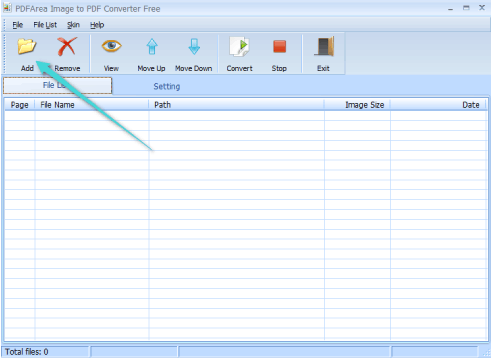
سوف تفتح نافذة من أجل تحديد الصور المراد تحويلها إلى ملف PDF واحد. حاول أن تجمع تلك الصور التي ترغب بتحويلها في مجلد واحد من أجل سهولة التحديد. بمجرد تحديد الصور، انقر على زر فتح “Open” في الجانب السفلي من النافذة.
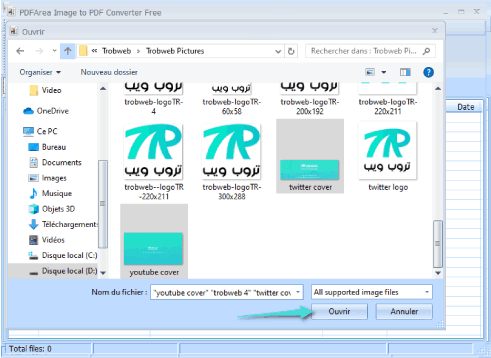
الآن لقد تم إضافة تلك الصور في قائمة الملفات على البرنامج مع ظهور معلومات عن كل صورة، ويشمل ذلك مقاسات الصورة وإسمها، إضافة إلى مسار تخزينها على الكمبيوتر. الأن، ما عليك سوى النقر على زر Convert من أجل تحويل الصور إلى ملف PDF.
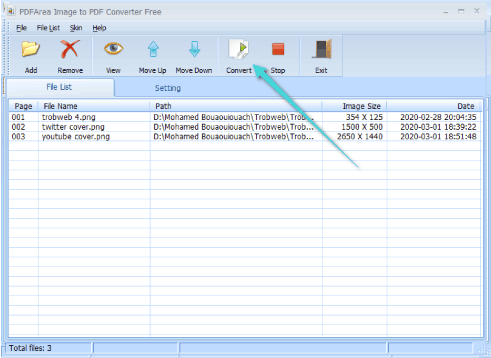
سوف تُفتح لك نافذة من أجل تسمية ملف PDF المراد جمع فيه الصور، إضافة إلى اختيار مكان حفظه على الكمبيوتر. بعد ذلك، انقر على حفظ “Save”.
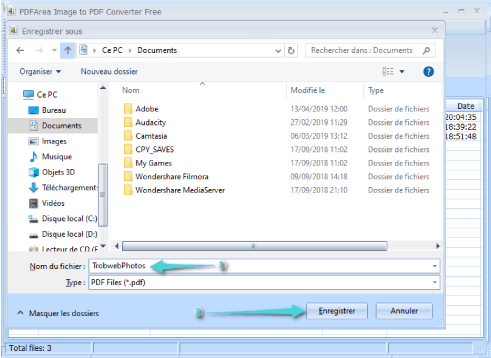
بمجرد النقر على حفظ، انتظر بعض من الثواني حتى تظهر لك رسالة انتهاء عملية التحويل كما هو مبين في الصورة أدناه. انقر على Ok.
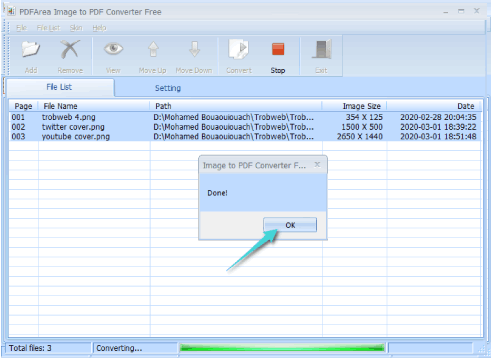
ستظهر لك نافذة أخى تسألك عما إذا كنت ترغب في مشاهدة ملف PDF الآن، انقر على نعم لفتح ذلك الملف الآن، أو انقر على زر لا لفتح الملف لاحقاً بشكل يدوي.
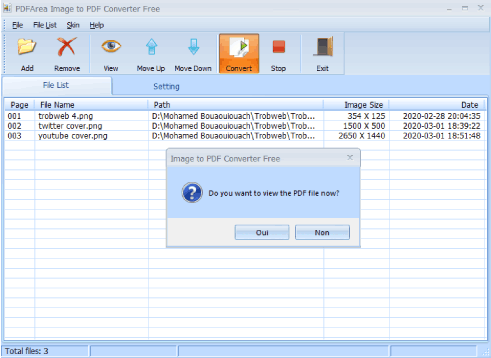
الآن يمكنك التأكد من وجود جميع الصور في ملف PDF مع الحفاظ على جودتها ومقاساتها.
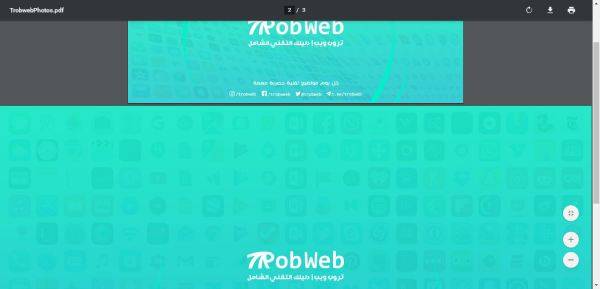
أدوات مهمة في البرنامج
توجد بعض من الميزات الإضافية في البرنامج سوف تساعدك في القيام بهذه العملية بشكل أسهل. يشمل ذلك، خاصية ترتيب الصور عبر خياري Move Up و Move Down، كما يمكنك معاينة أي صورة عبر تحديدها في قائمة الملفات والنقر على زر View مع إمكانية إزالتها أيظاً من خلال زر Remove. أثناء إجراء عملية التحويل، يمكنك إيقافها ببساطة عبر النقر على زر Stop.
هذه هي المراحل اللازم عليك اتباعها من أجل تحويل الصور إلى ملف PDF واحد بكل سهولة وسلاسة، فالبرنامج خفيف جداً ولا يستهلك موارد الجهاز بتاتاً إذ لا يتعدى حجمه 11 ميجا بايت. تجدر الإشارة أنه لن تحتاج إلى اتصال بالانترنت من أجل القيام بهذه العملية. علاوة على ذلك، إذا كنت لا ترغب في استخدام البرنامج، تعرف على كيفية تحويل الصور إلى ملف PDF واحد أون لاين.




